
AppleTVプラスって最近出始めたサービスだけど、実際どうなのかな?
利用してる人の声が聴きたいなぁ。

そうね、サービスが開始されて少し経ったから、そろそろユーザーのリアルな声も上がっているでしょうね。
じゃあ、ネットでの本音を調べて見ましょー!
今回は、Appleが提供する月額制の動画配信サービス「AppleTVプラス」について、ネット上での評判・口コミをご紹介していきます。
SNSなどを中心に利用者の本音を徹底的にリサーチしましたので、AppleTVプラスに登録するか検討中の方迷っている方はぜひ本記事の内容を参考にしてみてください。
Contents
- 1 AppleTVプラスの基本情報
- 2 AppleTVプラスの7つ特徴を紹介
- 3 AppleTVプラスの評判・口コミ
- 4 AppleTVプラスの登録・申込方法
- 5 AppleTVプラスの解約・退会方法
- 6 AppleTVプラスの支払い方法を変更するやり方
- 7 まとめ
AppleTVプラスの基本情報

出典:AppleTV+

まずはAppleTVプラスの基本情報を確認しよう
料金プランとサービス概要
| Apple TVプラスの基本情報 | ||
| 料金(税込) | 月額払い | 600円 |
| 年間払い | 6,000円 | |
| 配信作品数 | 約100作品 | |
| テレビ視聴 | できる(※別途機器が必要) | |
| 視聴可能デバイス数 | 8種類 | |
| 同時視聴 | 最大6人 | |
| ダウンロード機能 | あり | |
| 支払い方法 |
| |
| 無料トライアル | 一般ユーザー | 7日間 |
| 新規Appleユーザー | 1年間 | |
AppleTVプラスは、Appleが公式に提供する動画配信サービスで、2019年11月より始まりました。
月額料金も比較的安く、無料トライアルも利用できることから、初めての人にとってはかなり利用しやすいサービスだということが分かりますね。
月額料金を支払うことで、Apple TVプラスで配信されている作品を見放題で楽しむことができます。

まさかApple社が動画配信サービスを始めるとは思わなかったよ。
まだApple TVプラスの特徴とか知らないけど、「Apple」ってだけでなぜかワクワクするね!

これには私も驚いたわ!
まだApple TVプラスの特徴も知らないのに利用したくなる感じは、まさに「Appleマジック」ってところかしら♪
「Apple TV」と「AppleTVプラス」は別物
Apple TVプラスに似た名前である「Apple TV」というものを聞いたことがある人が多いと思います。
似た名前で分かりにくいと思いますが、「Apple TVプラス」と「Apple TV」は全くの別物なのです。
それぞれの内容は、このようになっています。
| 「Apple TV」と「Apple TVプラス」の内容 | |
| 内容 | |
| 「Apple TV」 | 動画配信サービスをテレビで楽しめるようにする機械 |
| 「Apple TVプラス」 | 月額で利用できる動画配信サービス |
種類が全く違うので、Apple TVプラスを利用するときは間違わないように注意しましょう。
AppleTVプラスは無料トライアルを利用できる

Apple TVプラスでは現在、一定期間無料で利用できる「無料トライアル」を利用できます。
Apple TVプラスで利用できる無料トライアルは、以下の2つがあります。
| Apple TVプラスで利用できる無料トライアル | ||
| 対象人物 | 無料期間 | |
| 方法① | 全ユーザー | 7日間 |
| 方法② | Apple社デバイス(iPhone、iPad、iPod touch、Apple TV、Mac)の購入から90日以内の人 | 1年間 |
なんと、「方法②」の条件に当てはまる人はApple TVプラスを1年間も無料で利用できるのです。
1年間も無料で利用できる動画配信サービスは滅多にないので、条件に当てはまる人はApple TVプラスをぜひ利用してみてください。
「方法②」の条件に当てはまらない人は、誰でも利用できる「方法①」でApple TVプラスを無料で利用しましょう。

えっ、Apple TVプラスって条件次第では1年間無料で使えるの!?
そんな動画配信サービス、今まで見たことない…。

本当に凄いわよね、このサービス♪
もはや、Apple TVプラスの特徴でもあるわね。
AppleTVプラスの7つ特徴を紹介

- オリジナル作品のみ配信している
- かなりスムーズに登録できる
- 音声と字幕の言語数が充実している
- 障がい者でも作品を楽しめる
- 学生や新規Appleデバイス購入ユーザーがお得
- 配信作品数がかなり少ない
- スムーズさが魅力の操作性と決済
Apple TVプラスの特徴は、主に上記の7つが挙げられます。

なんか、Apple TVプラスの特徴は他の動画配信サービスとは少し違う感じだね。

そうなの!
Apple TVプラスには、他の動画配信サービスにはない特徴がいっぱいあるのよ♪
では、Apple TVプラスの特徴ついて、1つずつ説明していきます。
① オリジナル作品のみ配信している
AppleTVプラスの月額料金600円で視聴できる作品はおよそ100タイトル。見放題の対象作品は全てAppleオリジナル作品となっているのが大きな特徴です。
他社では決して見ることができないオリジナル作品が新鮮で、他との差別化もされています。ただし、見放題の対象はオリジナル作品のみとなっており、その他配信されている過去の映画・ドラマ・アニメーション作品についてはその多くが都度課金となっているのが少々残念なところです。
Apple TVプラスで配信されている主な作品は、以下の通りです。
Apple TVプラスで配信されている作品
- ザ・モーニングショー(ヒューマン系)
- グレイハウンド(アクション系)
- ジェイコブを守るため(ミステリー系)
どれもクオリティの高い作品ばかりなので、飽きることなく視聴できます。
AppleTV+より2021年ラインナップのプロモーション動画が公開↓
名優トム・ハンクスが主演・脚本を勤める「グレイハウンド」は全米公開予定だった劇場作品でしたがコロナの影響により公開が延期となりその後配給権をAppleが購入。
現在はAppleTVプラスでしか見られない大注目の映画作品です。
ただ、「鬼滅の刃」や「君の膵臓を食べたい」などの人気作品は配信されていないので、そこだけ注意しましょう。
② かなりスムーズに登録できる
Apple TVプラスは、かなりスムーズに登録できる特徴があります。
なんと、下記の3手順のみでApple TVプラスを登録することができます。
詳しい内容については、以下の『Apple TVプラス登録方法』で紹介しています。
ただ、この登録方法を利用できるのは、iPhoneやiPadを利用しているAppleユーザーのみ。
Appleユーザー以外は、他の動画配信サービスの決済より少しややこしいかもしれません。
③ 音声と字幕の言語数が充実している
Apple TVプラスには、音声と字幕の言語数が充実している特徴があります。
日本語や英語はもちろん、ギリシャ語やヒンディー語などのマイナー言語でも作品を楽しむことができます。
Apple TVプラスで利用できる音声と字幕の言語数は、このようになっています。
| Apple TVプラスで利用できる音声と字幕の言語数 | |
| 言語数 | |
| 音声 | 9言語 |
| 字幕 | 42言語 |
このような特徴的な部分を持っている動画配信サービスは、今のところApple TVプラスだけです。
これだけたくさんの言語が揃っているので、作品を楽しむだけでなく言語の勉強などにも利用できます。
④ 障がい者でも作品を楽しめる
Apple TVプラスには、障がい者でも作品が楽しめるような特徴があります。
一般的な動画配信サービスは、耳や目の障がいを持っている人が利用することはかなり困難です。
しかし、Apple TVプラスには以下のような特徴があるので、障がい者でも作品が楽しむことができるのです。
| 障がい者でもApple TVプラスを楽しめる特徴 | ||
| 名前 | 内容 | |
| 耳の障がい者向け | SDH(字幕) | セリフ以外の情報を字幕で教えてくれる |
| 目の障がい者向け | AD(音声) | 人物の動きや場面を音声ガイドで教えてくれる |
もちろん全ての言語に対応しているので、障がい者でも好きな言語でApple TVプラスを楽しむことができます。
⑤ 学生や新規Appleデバイス購入ユーザーがお得
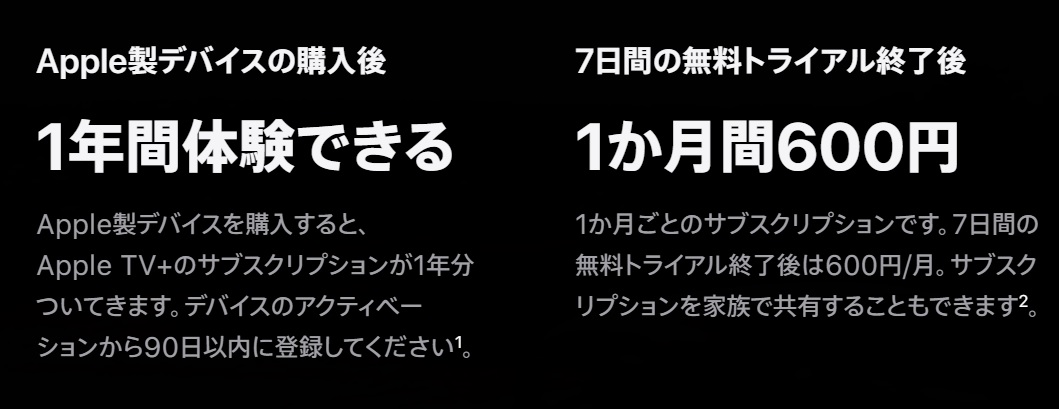
出典:AppleTV+
「音楽サービス『Apple Music』の学生プランを利用している学生」は、なんと無条件でApple TVプラスを利用できます。
【Apple Musicとは】
Apple社がリリースしている6,000万曲以上の曲が聴き放題になる音楽サービスのこと
Apple Musicの学生プランは月額480円(税込)なので、普通にApple TVプラスを利用するよりもかなりお得だと言えるでしょう。
しかも、登録してからの3ヶ月間は無料で利用できるので、学生は実質3カ月間無料でApple TVプラスを利用することができます。
学生以外では、新規にAppleのデバイスを購入したユーザー向けにAppleTVプラスの月額料金を1年間無料にするキャンペーンを実施中。
これからAppleデバイスデビューするという方なら1年間タダで使えるAppleTVプラスには絶対に加入しておいたほうが良いレベルです。
⑥ 配信作品数がかなり少ない
Apple TVプラスには、配信作品数がかなり少ない特徴があります。
その配信作品数は、なんと現段階で約100作品程度。
他の動画配信サービスと比べると、その差は歴然です。
| 動画配信サービスの配信作品数を比較 | |
| 配信作品数 | |
| Apple TVプラス | 約100作品 |
| U-NEXT | 約20万作品 |
| dTV | 約12万作品 |
| Hulu | 約7万作品 |
しかも、見放題で視聴できる作品数は約20作品しかないので、正直今のところの満足度は低いです。
まだまだ配信作品数が増えていくはずなので、増えるまでは大人しく待っておきましょう。
⑦ スムーズさが魅力の操作性と決済
支払いに使用されるApple ID決済は、iPhoneユーザーなら既存のアカウントを使えばワンタッチで決済を完結できて簡単。
決済はクレジットカード・デビットカードはもちろん、携帯キャリア決済にも対応したApple ID支払いは優秀です。
また、iPhone・iPad用アプリはApple公式のものあって操作性も抜群なところも魅力的。
Appleユーザーの親和性が高いサービスで、扱いやすい操作性のため、世代を問わずに楽しむことができるでしょう。
AppleTVプラスの評判・口コミ

出典:AppleTV+
オリジナル作品の提供による独自路線でスタートしたAppleTVプラス。有名ブランドの動画配信サービスということでかなりの注目度がありますが、実際の口コミや評判はどうなっているでしょうか?
続いては、AppleTVプラスの利用者による口コミ・評判をいくつかご紹介し、その真偽を確かめていきましょう。
良い評判
昨日からサービスが始まったAppleTVプラス。まだまだコンテンツが少ないけど、どれも魅力あるドラマだなぁ。ザ・モーニングショー推してるみたいだけど面白いのかな?
映画とか見れるようになったら試してみたい。月600円てめちゃ安い!— そむかんな (@Dorore100) November 2, 2019
#appleTVplus #SEE #obt #backspacefm
AppleTVプラスでジェイソンモモアのSEEを視聴開始!
ゲームオブスローンズにハマった人なら絶対ハマるやつだわコレ(・∀・)‼︎
iPhone買ったら一年間無料なので試しに観てみたらめっちゃクオリティ高くてビックリだわ! pic.twitter.com/BmvjapmODf— hiromi-hiromix (@hiromihiromix) November 21, 2019
AppleTVプラス一年無料だって!最高❤️
— えりかーんGO (@ericachloerosa) November 2, 2019
AppleTVプラス!かなりの出来だと思う! これは買いだぞ! クソ安いし
月々500円はマジクレイジー!— ジョーダンクUS9 (@musa7535Apple) September 10, 2019
Apple TVプラスの良い口コミに関しては、「月額料金の安さ」や「作品のクオリティが高いところ」、「無料期間の長さ」など、色々な評価がありました。
実際に利用している人の多くは、Apple TVプラスにかなり満足している印象でした。
悪い評判
iPhoneを買ったらAppleTVプラスが一年無料で付いてきたから試したけど、これ普通にやったら厳しいんじゃないかなあ。この内容の月600円でアマプラやネトフリに対抗できるとはとても思えない。
— Liang (@StoneSide) April 26, 2020
サービスに関する口コミ・評判
まずはサービス全般や配信作品に関する口コミについて確認していきます。
そのほとんどがAppleオリジナル作品であることはユーザーにどう思われているのでしょうか?
ゴールデングローブ賞にもノミネートされているドラマ「ザ・モーニングショー」は、AppleTVプラスでも人気のコンテンツのひとつで、日本国内の口コミでも高い評価を得ています。
朝の長寿ニュース番組「ザ・モーニングショー」のキャスターがMetoo問題により失脚したことを始めに様々な人間模様を描く本格的な社会派ドラマ。
主演のジェニファー・アニストンは2004年のTVドラマ「フレンズ」で一躍有名となった女優。
ダブル主演のリース・ウィザースプーンも「恋人たちのパレード」をはじめ多くの映画・ドラマに活躍を続ける名女優で、二人の演技力と深刻な社会問題を取り上げたテーマ性あるっ作品は、多くのファンを取り込んでいます。
「グレイハウンド」は前述した通り、トム・ハンクス主演の注目劇場作。「プライベートライアン」などの戦争映画から、「ダヴィンチ・コード」のようなミステリージャンルまで幅広い作品で多種多様なキャラクターを演じる名優。
彼が主演する映画の配給権を獲得したAppleが一押しする作品の一つであることは間違いなく、日本でも男性を中心に良い口コミが目立ちました。
コンテンツの少なさについては不満を抱くユーザーも少なくありません。
オリジナル作品のみということもあり、およそ100タイトルに留まっているのは、一般の映画やドラマ・アニメを見たい人には向かないかもしれません。
料金に関する口コミ・評判
次に料金に関する口コミについて見ていきましょう。
月額600円から利用できるAppleTVプラスは業界でも安価な部類ではありますが、実際にユーザーはどう感じているのでしょうか?
料金については人によって価値観が異なるものの、安いという意見もあれば高いという意見もある印象。
やはり一年間無料となる新規Appleデバイス購入者はお得。
年間6,000円のサービスをタダで受けられるのはお得と呼ぶ以外にありません。
初めて加入する方なら最低でも7日間の無料トライアルが付いてきます。
期間内に解約すれば料金は発生しないため、気になる作品を数話見て継続か否かの判断をリスクなく行うことができてお得です。
作品数から費用対効果を気にしてしまうとどうしても不利になるのがAppleTVプラス。
作品の数以上に自身のとって魅力的な作品があるかどうかが重要になるでしょう。
AppleTVプラスのメリット・デメリットを解説したこちらの記事もぜひご覧ください。
操作・機能に関する口コミ・評判
最後に、操作性や機能面に関する口コミ・評判について確認していきます。
Apple製品を持つ方にとっては非常に扱いやすいと思われるApple TVプラスですが、実際のところユーザーはどう感じているのでしょうか?
決済に使用されるAppleID決済は、クレジットカードはもちろん、キャリア決済にも対応しています。
さらに嬉しいのがデビットカードでの入金もできる点。
クレジットカードの契約が難しい若い世代、特に学生においては手軽に作ることができるデビットカードでの支払いができることは嬉しいポイント。
支払いもTouchIDやFace IDによる決済操作の短縮で、誰でも簡単に登録できるのが魅力です。老若男女問わず、利用の配慮がなされたApple TVプラスの操作性には高い評価の口コミが多く見られました。
空間オーディオ機能凄いけど、頭の中で響いてる感じもするから好み別れるかなー。
そもそも、現状、AppleTVプラスのコンテンツ限定なので、あってないようなものw pic.twitter.com/1taFjcTOPx
— ひる (@hill_akarist) September 25, 2020
「空間オーディオ」機能とは、iOS14以上のデバイスとAppleの高性能イヤホン「AirPods Pro」を使用することで利用できるサウンド機能。
両方のデバイスを使い対応する動画作品を視聴した際、映画館のような前後・左右・上下から臨場感ある音声表現を実現することができます。
iPhoneでの視聴でありながら、映画館さながらのサウンドを楽しめるというAppleが力を注ぐ新機能となっています。
口コミでの評判は賛否分かれるものの、画期的な機能であることは間違いありません。
AppleTVプラスの作品のほとんどはこの空間オーディオに対応しているため、iOSデバイスとAirPods Proの環境を持ち合わせる方なら、ぜひ一度は試してみてください。
AppleTVプラスの登録・申込方法

「Apple TVプラス」の登録をしたいんだけど、いまいちやり方が分からない…。
アメリアって、Apple TVプラスの登録方法とか知ってる?

Apple TVプラスの登録方法なら知ってるわよ ♪
デバイスによっては登録方法が変わるから、それも踏まえて教えてあげるわね!
Apple社デバイスを使う場合

- Apple TVプラスのアプリをインストールする
- 「体験する」をタップする
- そのまま決済を行う
Apple社デバイスを使う場合は、上記の手順を踏めばApple TVプラスを登録することができます。

Apple TVプラスの登録って、こんな簡単にできるの!?

そうなの♪
Apple社デバイスを使っている場合は、1分程度で登録できるのよ!
では、順に説明していきます。
手順① Apple TVプラスのアプリをインストールする
まずは、Apple TVプラスのアプリをインストールします。
Apple TVプラスのアプリは、『こちら』をタップするとできますよ。
手順② 「体験する」をタップする
アプリを起動させて、画面上にある「体験する」をタップします。
手順③ そのまま決済を行う
最後に、アプリをインストールするときと同じ方法で決済を行います。
決済が完了すれば、Apple TVプラスの登録は完了です。
あとは好きな作品を選択して、そのままApple TVプラスを楽しみましょう。
Apple社以外のデバイスを使う場合

- Apple TVプラス公式サイトの「今すぐ観る」をクリックする
- 「無料トライアルを開始する」をクリックする
- 「Apple IDを新規作成」をクリックする
- 必要事項を入力して「続ける」をクリックする
- メールに書いてあるコードを入力して「続ける」をクリックする
- 決済情報を入力して「確認」をクリックする
- 「視聴を開始する」をクリックする
Apple社以外のデバイスを使う場合は、上記の手順を踏めばApple TVプラスを登録することができます。

Apple社以外のデバイスを使うときは、結構ややこしいんだね…。
やることも多いし、登録するだけでも疲れちゃいそう。

こればかりは仕方がないわね。
ただ、私が教える方法を確認しながら進めていけば、確実にApple TVプラスを登録できちゃうわよ!
では、順に説明していきます。
手順① Apple TVプラス公式サイトの「今すぐ観る」をクリックする
まずは、Apple TVプラス公式サイトにアクセスします。
アクセスした直後の画面に出てくる「今すぐ観る」をクリックしましょう。
手順② 「無料トライアルを開始する」をクリックする
次に、「無料トライアルを開始する」をクリックします。
画面上にすぐ出てくるので、見つけやすいはずです。
手順③ 「Apple IDを新規作成」をクリックする
そのまま進めていくと、このようなサインインする画面が出てきます。
この画面が出てきたら、下の方にある「Apple IDを新規作成」をクリックしましょう。
手順④ 必要事項を入力して「続ける」をクリックする
そこから進めていくと、このような入力画面が出てきます。
必要事項を入力して、右下にある「続ける」をクリックしましょう。
手順⑤ メールに書いてあるコードを入力して「続ける」をクリックする
次に、登録したメールアドレス宛てに6ケタのコードが送られてきます。
そのコードを正しく入力して、「続ける」をクリックしましょう。
手順⑥ 決済情報を入力して「確認」をクリックする
そうすると、クレジットカード情報の入力画面が出てくるので、正しい情報を入力します。
入力した後、このような画面が出てくるので「確認」をクリックしましょう。
また、現段階では「キャリア決済」の支払い方法を選択できないようになっています。
Apple TVプラス登録完了後に『下記に記載している支払い方法変更のやり方』を参考にすれば、キャリア決済で支払えるようになります。
手順⑦ 「視聴を開始する」をクリックする
そのまま進めていくと、このような画面が出てきます。
「視聴を開始する」をクリックできれば、Apple TVプラスの登録は完了です。
登録は条件によって無料で利用できる可能性もあるので、こちらの記事でぜひ確認してみてください。
登録できないときの確認ポイント

- 登録時に正しい情報を入力できていたか
- 半角英数字で入力していたか
- ボタンを何度もクリックしていなかったか
Apple TVプラスを登録できないときは、上記のポイントを確認しましょう。
Apple TVプラスを登録できないほとんどの場合は、Apple社デバイス以外で登録したときの入力ミスによるものです。
なので、焦りさえしなければスムーズに登録することができますよ。

そもそも「Apple TVプラスを登録できない」っていうこと自体起こりにくいんだね!

そういうことになるわね。
もしApple TVプラスを登録できなかったとしても、これらのポイントを確認すれば大丈夫なの!
登録できないときの対処方法
- 1度デバイスの電源を再起動させる
- アプリを再インストールする
- 支払い方法を変えてみる
Apple TVプラスを登録できないときは、上記の対処方法を試してみましょう。
それでも登録できない場合は、こちらのお問い合わせフォームに問い合わせることをおすすめします。
AppleTVプラスの解約・退会方法
Apple TVプラスは使用するデバイスによって操作の流れや入り口が異なるため、自身のデバイスに応じた操作をしていきましょう。
ここではiPhone(スマホ)からの手順とパソコン(もしくはブラウザ)からの手順と2種類ご紹介していきます。
操作の流れは画像付きで解説しますので比較的迷子にならず進めることができるでしょう。
スマホからの解約手順
まずはスマホからの解約手順について確認していきましょう。
iPhone・iPadを使っている方は、こちらの手順で解約することができます。
その他パソコンやAndroidスマートフォンなどを利用している方は、後述するブラウザでの操作手順を参考にしてください。
1.設定アプリをタップして開く
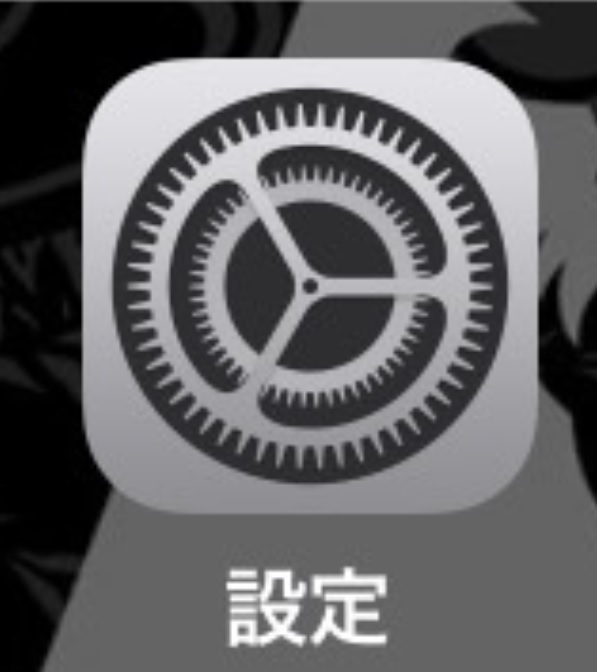
まずはiPhoneホーム画面に戻り、「設定」アプリを開きましょう。
AppleTV+アプリ内からの手順ではないので注意してください。
2.画面上部に表示される自身のアカウント名をタップ
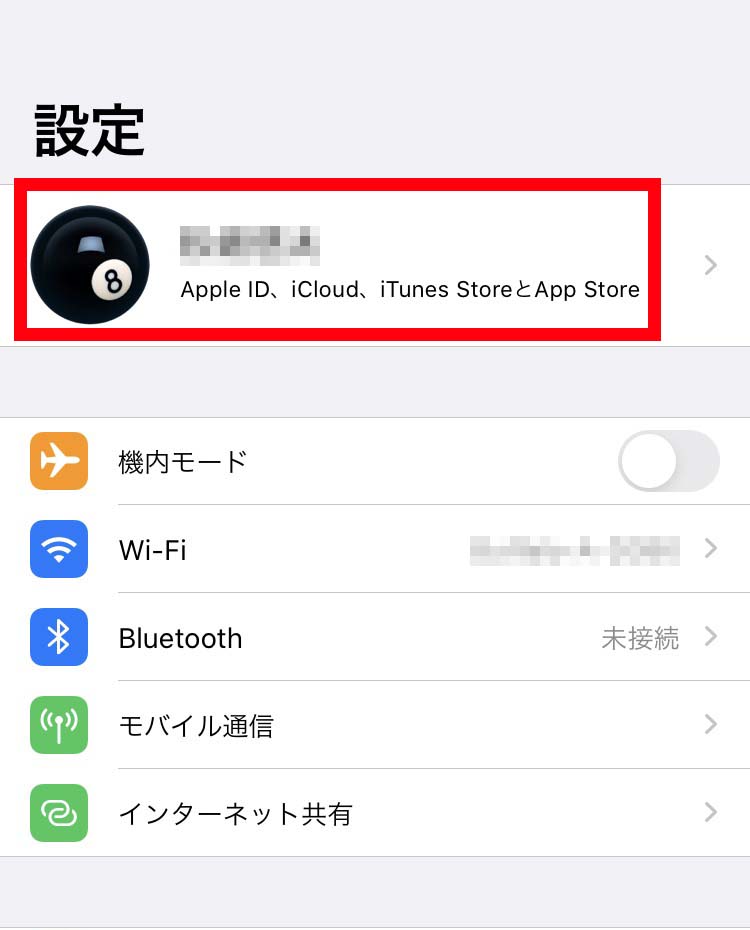
設定画面に進むとすぐ上部にAppleIDに登録している自身のアカウント名が表示されます。
そこをタップして先に進みましょう。
もしこの画面で「AppleIDでサインイン」という表示が出ていた場合は、まだサインインされていない状態のため、タップしてサインインから先に行いましょう。
3.「サブスクリプション」をタップ
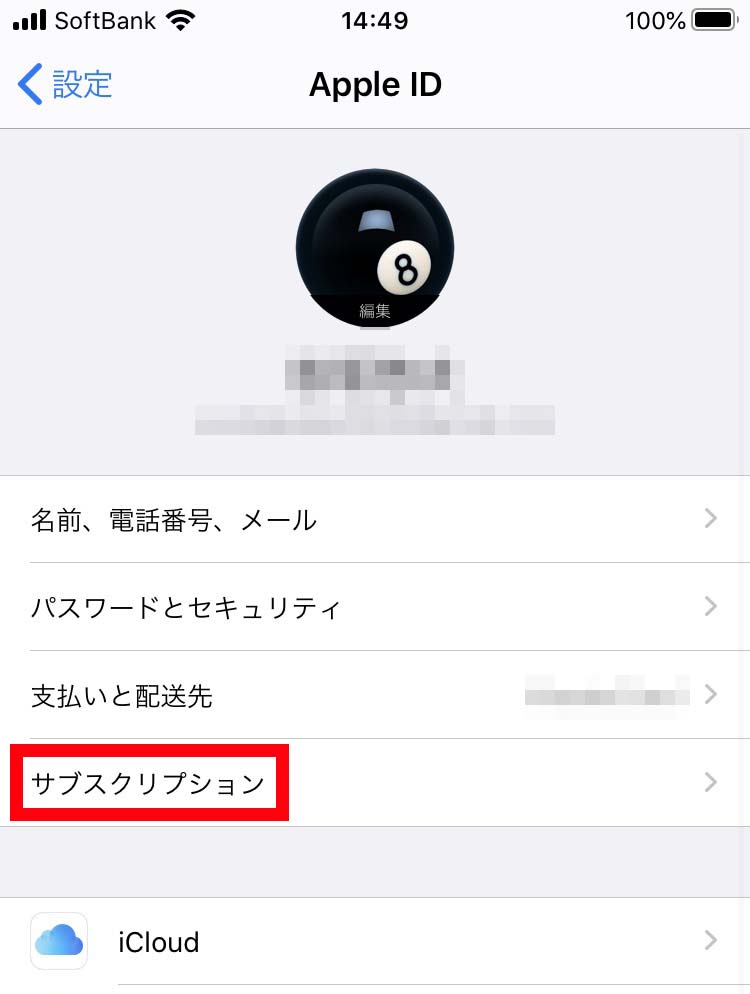
次の画面のメニューから「サブスクリプション」を選択し先へ進みます。
4.「Apple TV+」を探し「キャンセルする」をタップ
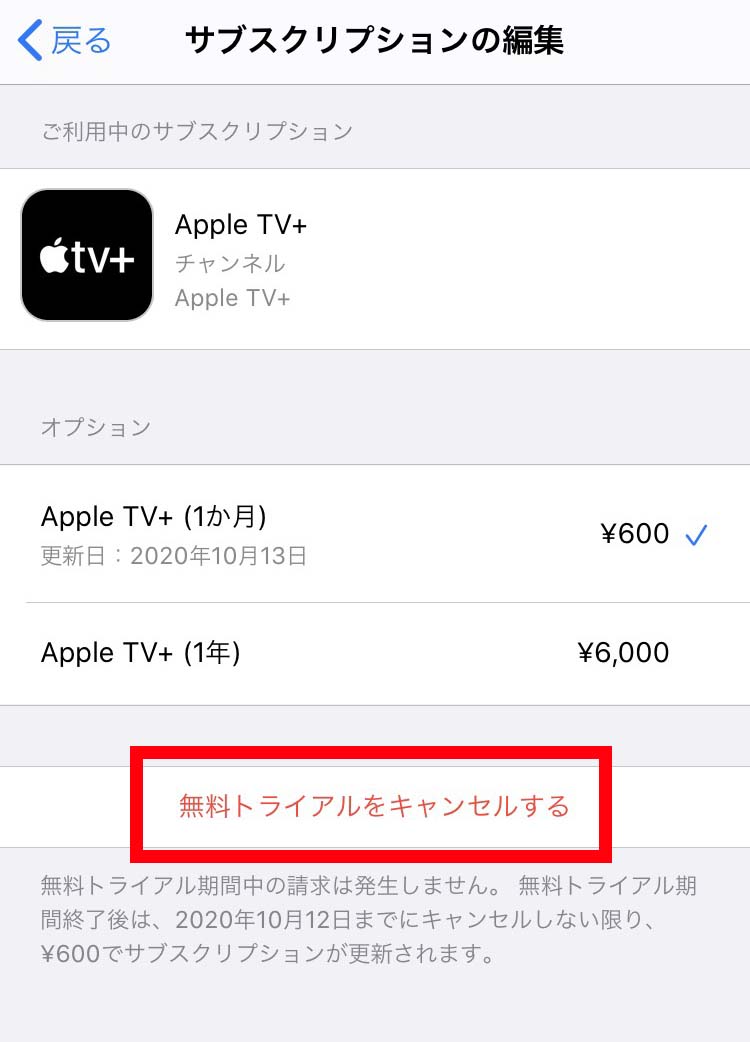
この画面まで進むと、契約中の月額サービスの名称が一覧で表示されてきます。
AppleTV+を探せたら「無料トライアルをキャンセル」あるいは「サブスクリプションをキャンセル」というボタンをタップして先に進みましょう。
5.キャンセルの確認画面で「確認」をタップして完了
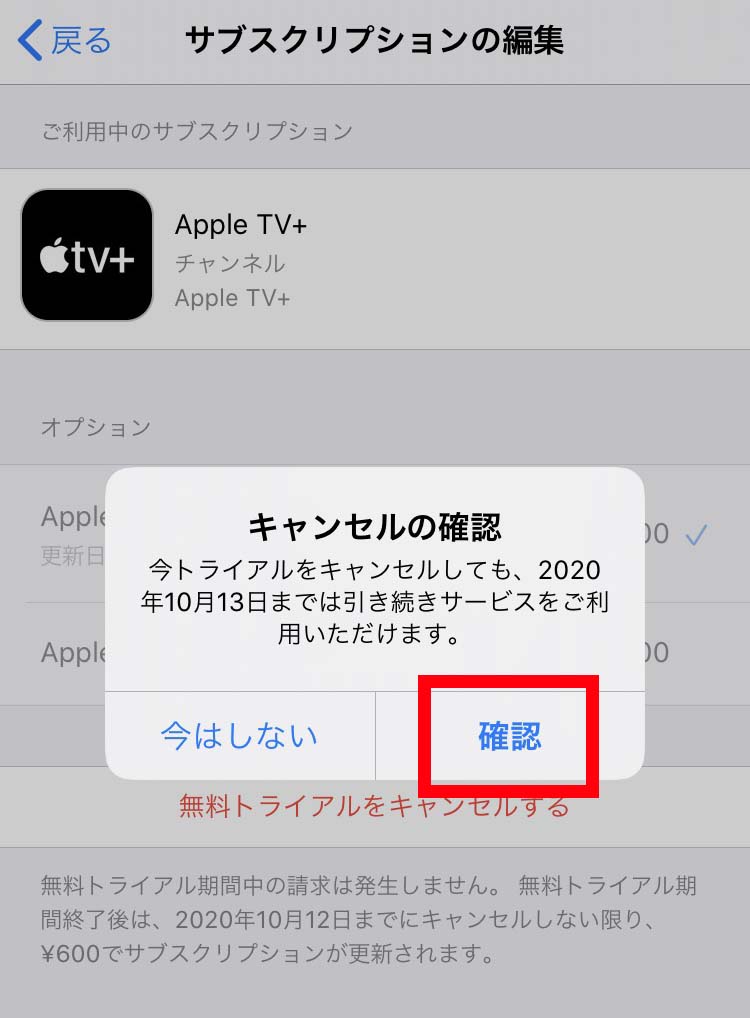
キャンセルの確認画面が表示されます。
もう一度解除するサービス名が「AppleTV+」になっていることを確認したら「確認」ボタンをタップして操作終了です。
パソコンからの解約手順(ブラウザ)
続いてはパソコン操作からのApple TVプラス解約手順について。
操作はWEBブラウザからの操作となり、機器はWindows PC、Chromeブラウザで操作を行っています。
MacやWindowsもしくはiPhone・iPad以外のスマートフォン・タブレットを使っている方ならこちらの手順で解約することができます。
AppleTVデバイスによるテレビでの視聴を行っている方も、パソコンなどからブラウザ経由で操作すれば解約することが可能です。
1.AppleTVプラス公式サイトへアクセスして「サインイン」を選択
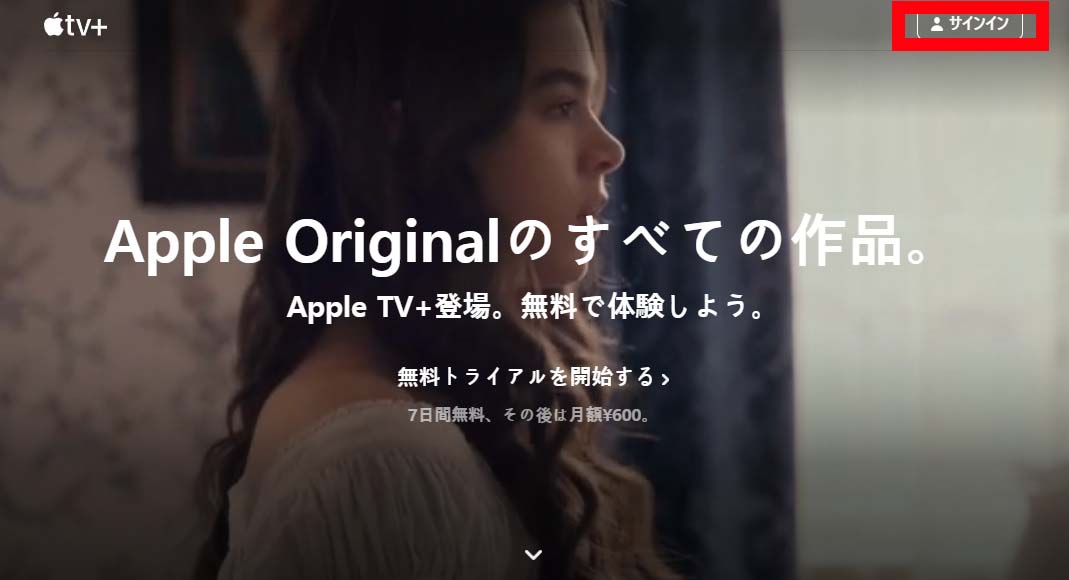
出典:AppleTV+
まずはAppleTVプラス公式サイトへアクセスするとこから始めていきます。
使用するブラウザはChromeやSafariなど一般的なブラウザであれば対応しています。
2.自身のAppleIDでサインインを実施
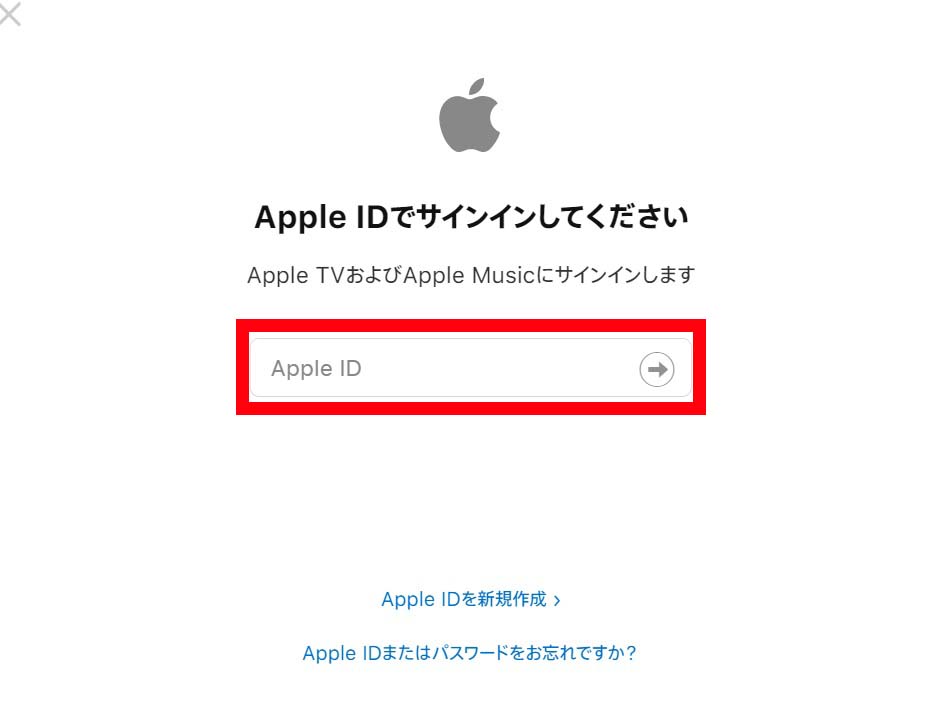
出典:AppleTV+
自身のAppleIDを使ってサインインを実施していきます。万が一ログインできないなどのトラブルに悩んでいる際は後述する対処法を実施してみてください。
3.右上のアイコンから「設定」を選択

出典:AppleTV+
サインインが完了したら画面右上に表示される人影のアイコンを選択。
表示されるメニューから「設定」を選んで先に進みましょう。
4.サブスクリプション登録からAppleTV+の「管理」を選択
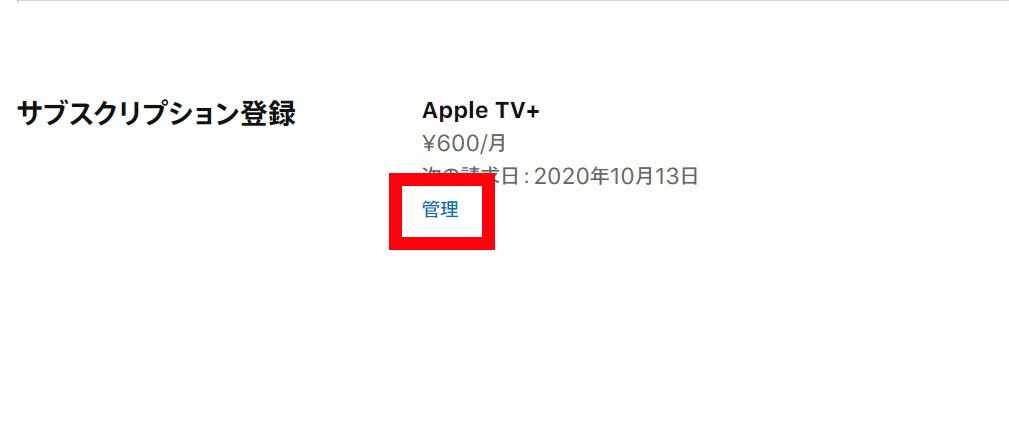
出典:AppleTV+
アカウントの管理画面に進みます。メニューから「サブスクリプション登録」を探してください。
そこに契約中の月額サービスの名称が表示され、AppleTV+も表示されるでしょう。
もしここにAppleTV+の表示がない場合は既に解約済みとなります。
5.「サブスクリプションをキャンセルする」を選択
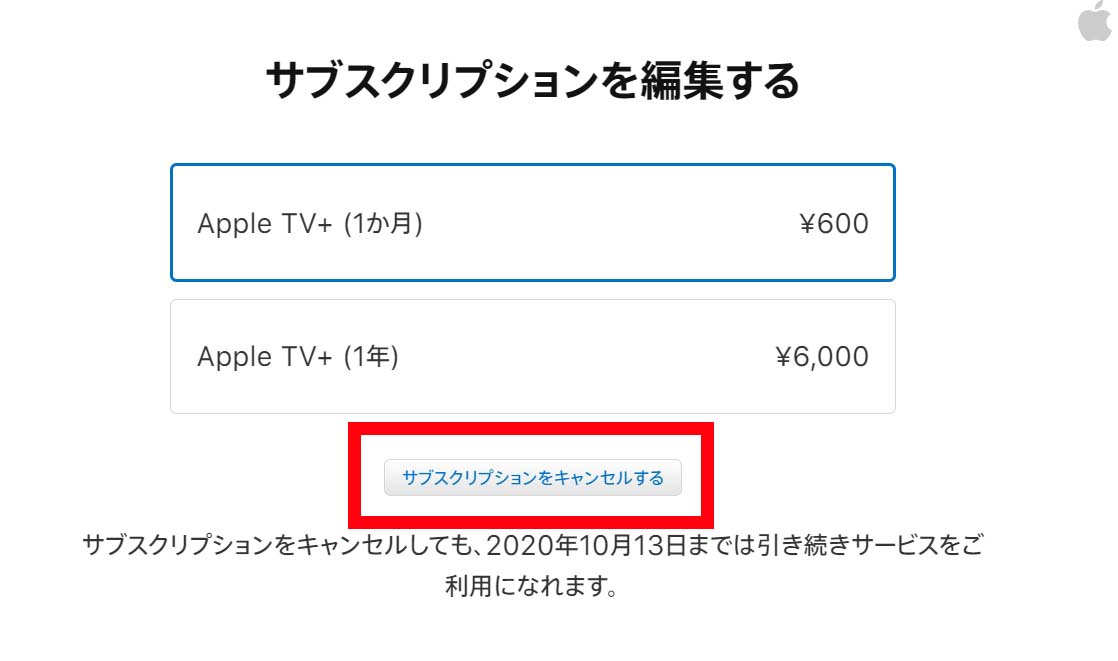
出典:AppleTV+
次の管理画面に進んだら、「サブスクリプションをキャンセルする」を選択し、さらに先へ進みましょう。
6.再度「サブスクリプションをキャンセルする」を選択
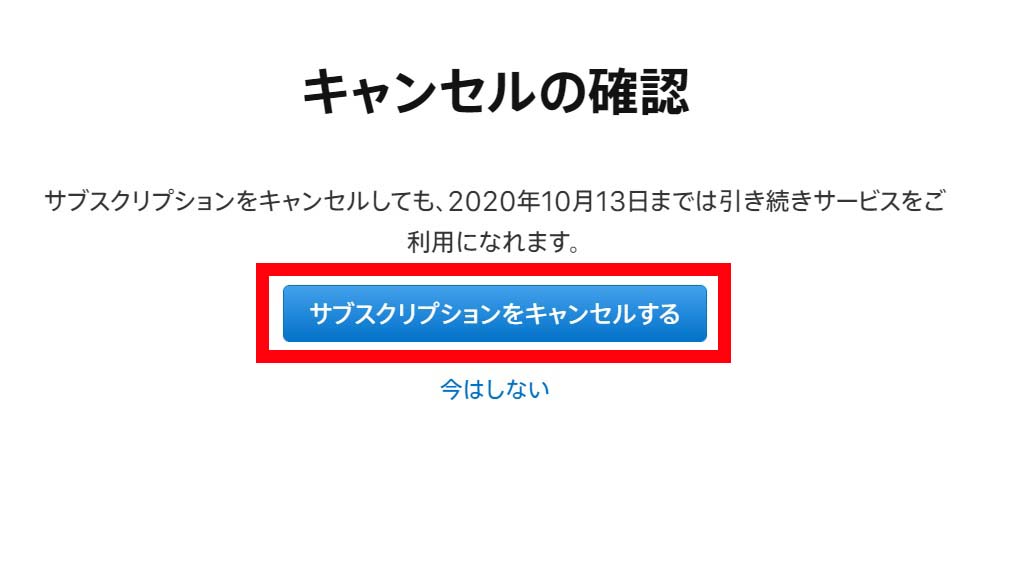
出典:AppleTV+
確認画面が表示されますので、もう一度キャンセルするを選択します。
7.「キャンセルされました」表示を確認したら完了
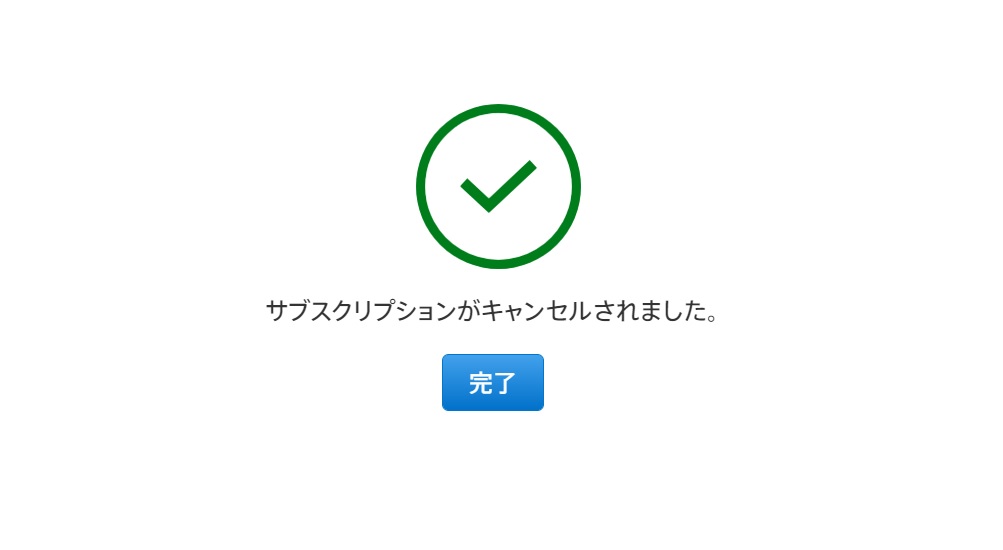
出典:AppleTV+
稀にキャンセルされましたの画面が表示されず、ログイン画面に戻ってしまうことがあります。
原因は不明ですが、その場合は解約がきちんと完了していない可能性があるため、もう一度サインインし直して同じ手順を行ってみてください。
AppleIDでのサインインがうまくいかない時の対処法
AppleTVプラスはAppleIDによるサインインが必須のサービス。
解約時にもサインインが必要になるのですが、サインインがうまくいかない時もよく起こります。
続いては、AppleIDのサインインがうまくいかない時の対処法について解説していきます。
2ファクタ認証のコードが届かない場合
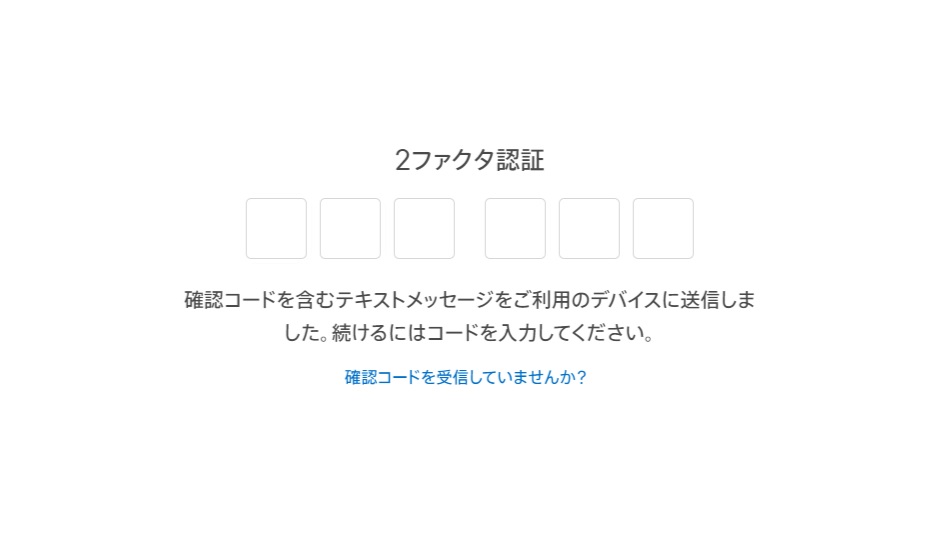
出典:Apple
2ファクタ認証とはAppleIDによるサインインに利用される2段階での認証のこと。アカウントに登録しているデバイスへ6桁の確認コードが届き、それを入力すればサインインできるという仕組みです。
安全なセキュリティが保たれる反面、確認コードが届かないなどのトラブルも起こりがちその際は、コードの再送を試してみてください。
パスワードを入力した後の画面に「確認コードを受信していませんか?」という選択項目が表示されます。
そこを選択すると、「コードを再送信」「SMSを送信」「 他のオプション」から任意のコード送信方法を選択することが可能ですので、別の方法でコードの再送を試してみましょう。
パスワードを忘れた場合
- 「AppleIDの復旧」ページへアクセス
- 自身のIDを入力して続けるを選択
- 登録している電話番号を入力
- 入力した電話番号のデバイスに通知が届く
- デバイスの画面に従いパスワードの再設定を実施
IDを忘れた場合
- 「AppleIDの復旧」ページへアクセス
- 「IDをお忘れになった場合はこちらで検索」を選択
- 画面に従い名前やメールアドレスを入力
- 入力した情報が合致すればIDが表示される
【退会方法】AppleIDアカウント削除は必須ではない
次にAppleIDアカウントの削除、つまりサービスからの完全な退会方法についてもご紹介していきます。
先に説明しておくと、解説したサブスクリプション(月額プラン)の解約手順を行えば問題はなく、AppleIDまで削除して完全なサービス退会を行う必要性はありません。
例えば、AppleIDを使って「iCloud」にデータを保存していたり、他のサブスクリプションサービスに契約しているなど、他サービスを同じアカウントで利用している方の場合は特に、アカウント削除は行うべきではありません。
AppleIDを他の用途でも使っている方は絶対にアカウント削除は行わないように注意してください。
ここでは、AppleTV+でのみしかAppleIDを使用していないという方、今後Appleのサービスを利用する予定が全くないという方に向けた内容ですので、間違えないようにしましょう。
AppleIDの削除は以下の順番に操作を進めれば完了できます。
手持ちのスマートフォンあるいはパソコンなどでブラウザを使い操作してください。
Apple IDの削除手順
- Appleの公式サイト「データとプライバシー」にアクセス
- 使用していたApple IDでサインイン
- 「アカウントを削除」の「開始する」を選択
- 削除理由を選択し「次に進む」を選択
- 画面を下までスクロールして「次に進む」を選択
- 利用規約に同意して「次に進む」を選択
- 情報を受け取る連絡先を選択し「次に進む」を選択
- 12桁のアクセスコードを確認し「次に進む」を選択
- 12桁のアクセスコードを入力して「次に進む」を選択
- 「アカウントを削除」を選択して完了
解約時に知っておきたい注意点
次に、解約時に予め知っておきたい注意点についても触れておきます。
事前に知っておくことで余計な請求を防ぐことができたり、大切なデータが誤って消えてしまうリスクを避けることができるので、本項の内容も必ずチェックしておいてください。
無料トライアルは7日間|契約更新日は事前にチェック
契約更新日は無料トライアルが終了して本会員となった日から1ヶ月ごとの更新となるか、年間プランを購入した人なら一年ごとの自動更新となります。
契約更新処理のタイムラグの関係で、更新日の1日前までに解約を済ませないと、自動更新が完了して余計に料金が発生することがあります。
年間プランを契約している方は特に注意が必要で、もし更新前の解約が間に合わなかった場合、年間料金6,000円が余計にかかってしまうことに。
更新日の確認は忘れずに行い、余計な請求が発生しないように注意しましょう。
更新日の確認は、解約手順の通りに操作すれば、サブスクリプション登録の管理画面に表示されます。
無料トライアルの詳細についてはこちら。
解約後も契約満了日まではサービス利用可
解約手続きが完了した後でも、契約満了日となるまではサービスの利用が可能です。
更新日を過ぎてしまうと料金が発生してしまうことを考えると、解約をしようと決意したら、忘れてしまわないうちに手続きを済ませてしまうのが良いでしょう。
AppleIDの削除(サービスかの退会)は必要性なし
大事なことなのでもう一度確認ですが、月額プランの解約手続きを行った後に、AppleIDの削除まで実施する必要性はありません。
先に述べた通りですが、AppleIDでは他にも様々なサービスと連携しているため、誤って削除すると消してはならない大切なデータまで消えることがあります。
AppleIDの削除(サービスの退会)は今後、Appleのサービスを一切使うことがないと断言できる方だけが行うようにしてください。
AppleTVプラスの支払い方法を変更するやり方

Apple TVプラスの支払い方法は、使用しているデバイスによって変更方法が変わります。
なので、それぞれのデバイスに合った変更方法を使って、支払い方法を変えましょう。

登録したデバイスによって、支払い方法の変更も変わってくるんだね。

そうなの。
ちなみに、支払い方法の確認も同じ手順でできるから、覚えておくと便利よ!
それでは、Apple TVプラスの支払い方法を変更するやり方について、紹介しています。
支払い方法の変更【iPhone、iPad、iPod touchの場合】
- アプリ「設定」を開く
- ユーザ名をタップする
- 「iTunesとApp Store」をタップする
- 「Apple ID:◯◯◯」をタップする
- 「Apple ID を表示」をタップする
- 「お支払い方法を管理」または「お支払情報」をタップする
- 「お支払い方法を追加」をタップする
- 好きな支払い方法を選択して情報を入力する
iPhone、iPad、iPod touchの場合は、上記の手順でApple TVプラスの支払い方法を変更します。
前の支払い方法に戻すときは、支払い管理画面から「編集 → 支払い方法を一番上に持ってくる」の手順でOKです。
支払い方法の変更【Macの場合】
- アプリ「App Store」を開く
- サイドバー下部の「ユーザ名」または「サインインボタン」をクリックする
- 「情報を表示」をクリックする
- 「お支払い方法を管理」または「お支払い情報」をクリックする
- 「お支払い方法を追加」をクリックする
- 好きな支払い方法を選択して情報を入力する
Macの場合は、上記の手順でApple TVプラスの支払い方法を変更します。
支払い方法に戻すときは、「iPhoneやiPadの場合と同じ方法」でできます。
支払い方法の変更【Apple社デバイス以外の場合】
- こちらのApple公式サイトにログインする
- セキュリティーコードを入力して「次に進む」をクリックする
- (※初ログイン時は、セキュリティ対策の質問を入力する)
- 「お支払いと配送先」欄の「編集」をクリックする
- 好きな支払い方法の情報を入力して「保存」をクリックする
Apple社デバイス以外の場合は、上記の手順でApple TVプラスの支払い方法を変更します。
支払い方法に戻すときは、もう一度同じ手順を試しましょう。
まとめ
今回は、Appleが提供する動画配信サービス「Apple TVプラス」の口コミ・評判をご紹介していきました。
最後に内容をまとめると以下の通りとなります。
- 月額600円で100タイトルが見放題のAppleTVプラス
- ほとんどがAppleオリジナルで他では見られない作品ばかり
- 有名俳優を起用した注目作が多く、口コミでも評価は高い
- 一方、作品数の少なさに不満を感じるユーザーはいる
- 学生実質無料、一年間無料など金銭面でのお得感に高評価の口コミ多数
- ただし作品数の少なさから費用対効果を考えてる人には不向き
- 決済の手軽さなど、Apple公式の動画サービスであるため操作性は抜群
- 空間オーディオは賛否両論あるものの一度は試したい機能
月額料金の安さや無料特典など、金銭面の優秀さは他社の動画配信サービスには負けないものを持っているAppleTVプラス。
タイトル数の少なさに不満を持つ人がいるものの、配信されている作品にはかなり高く評価されていることが分かりました。
また、空間オーディオなどの機能面でも楽しめるポイントがあり、環境次第ではよりAppleTVプラスを堪能できることでしょう。
誰であっても最低7日間の無料トライアルが付いてくるため、見たい作品を公式サイトで確認したらひとまず登録して視聴してみるのが良いでしょう。
AppleTVプラスの登録方法はこちら。

なるほど、AppleTVプラスの口コミが聞けて良かった!
オリジナル作品に特化した動画サービスっていうのが特別感あっていいよね!

そうね、日本製アニメ作品は無いけれど、映画・ドラマと注目作はたくさんあるわ!
AppleTVプラスの登録方法はこちら。

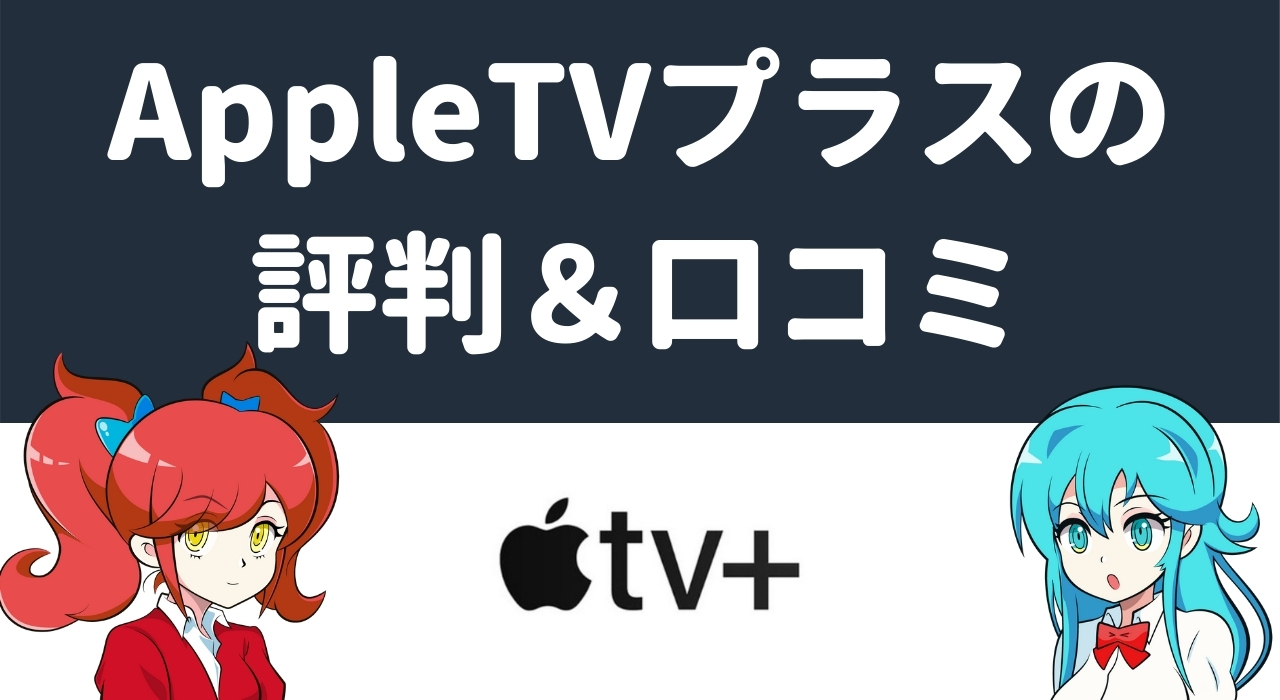
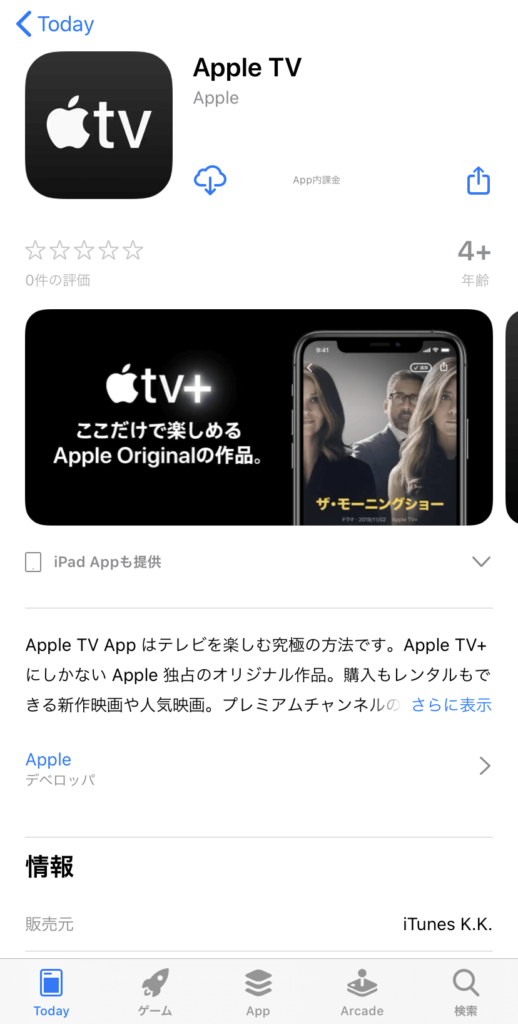
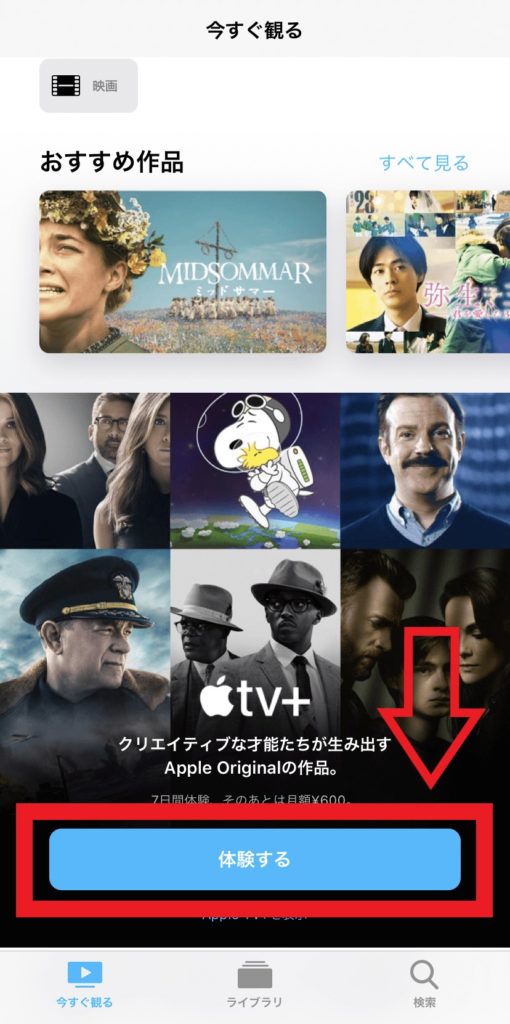
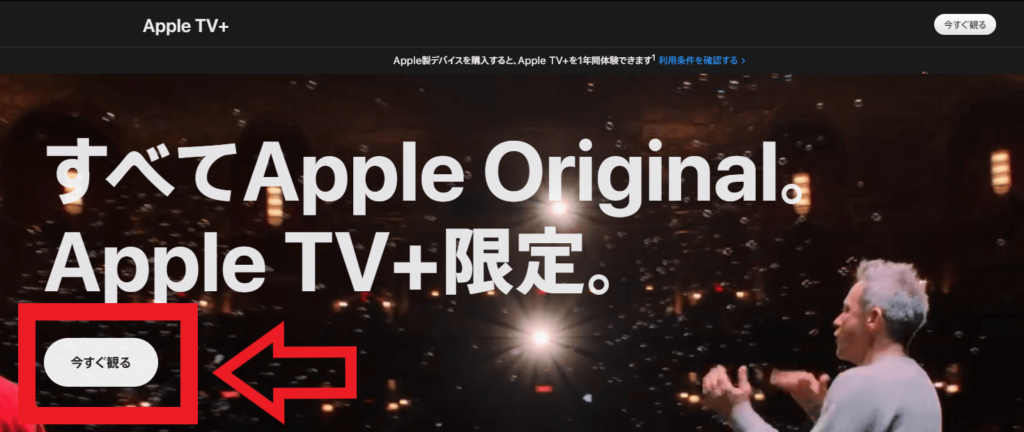
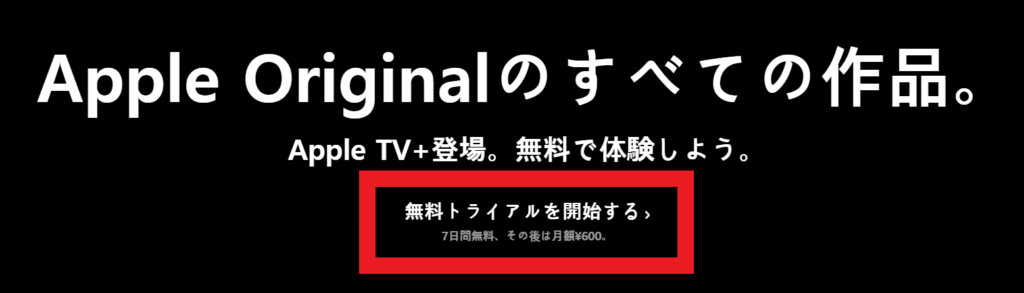
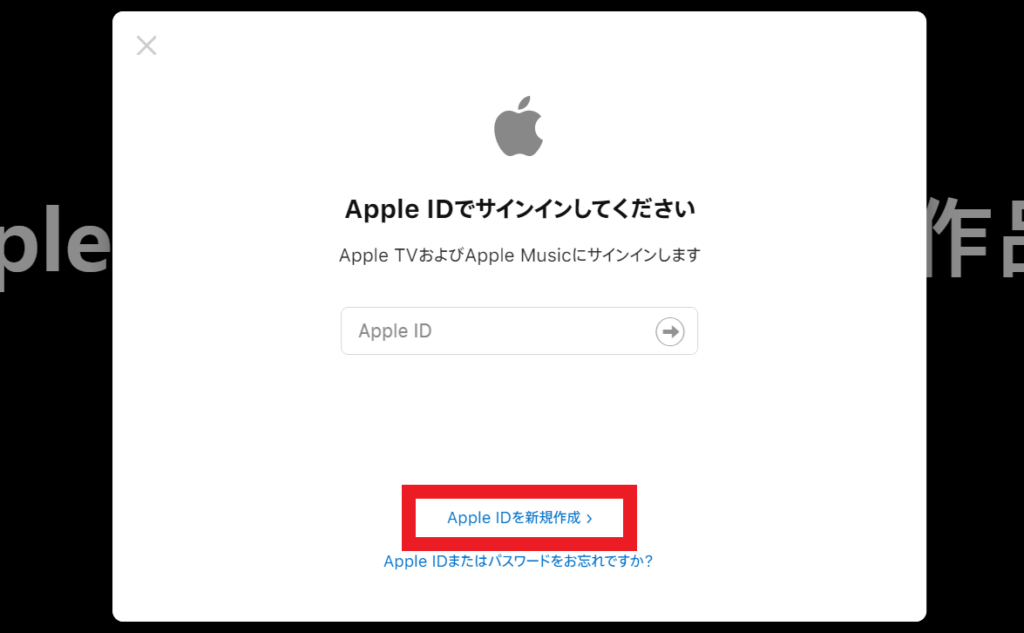
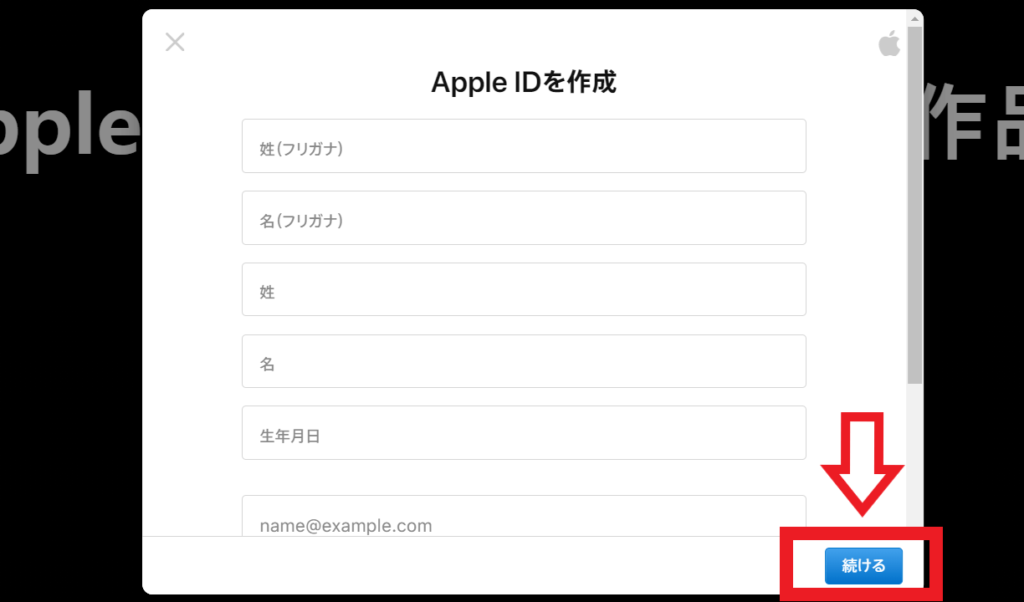
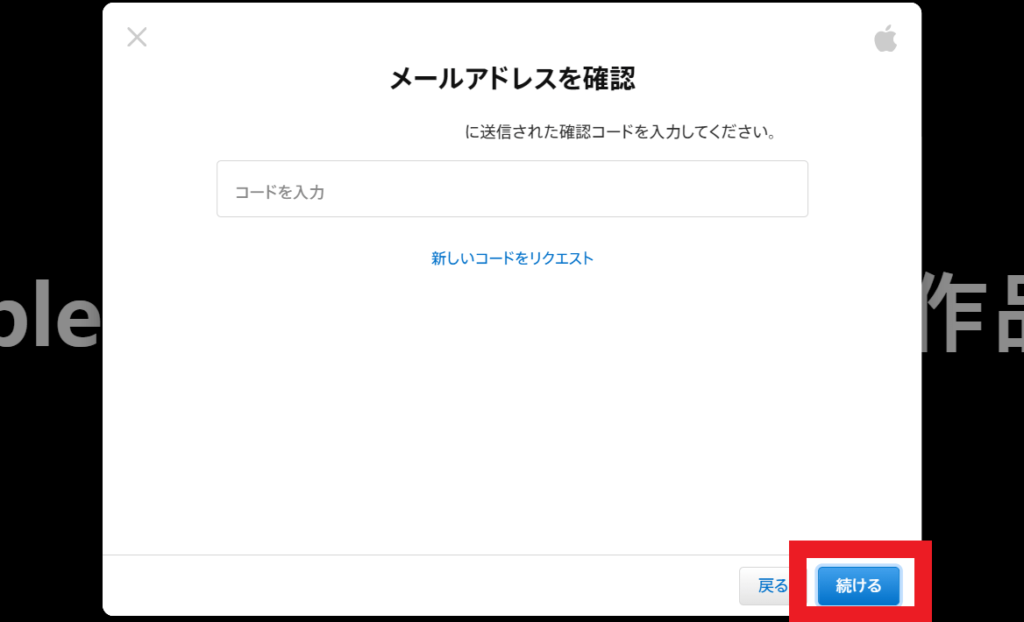
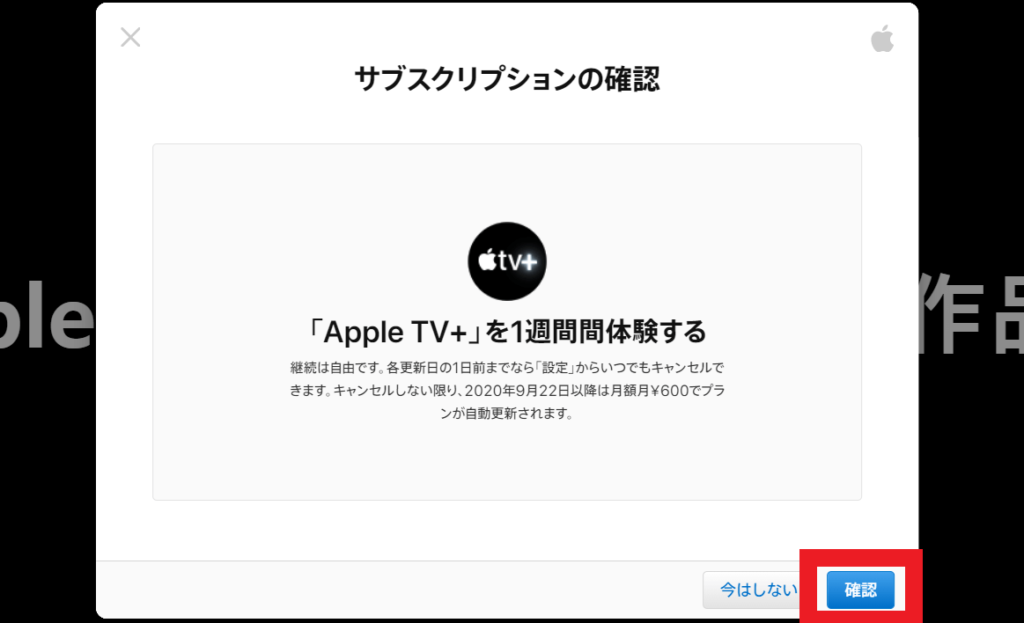
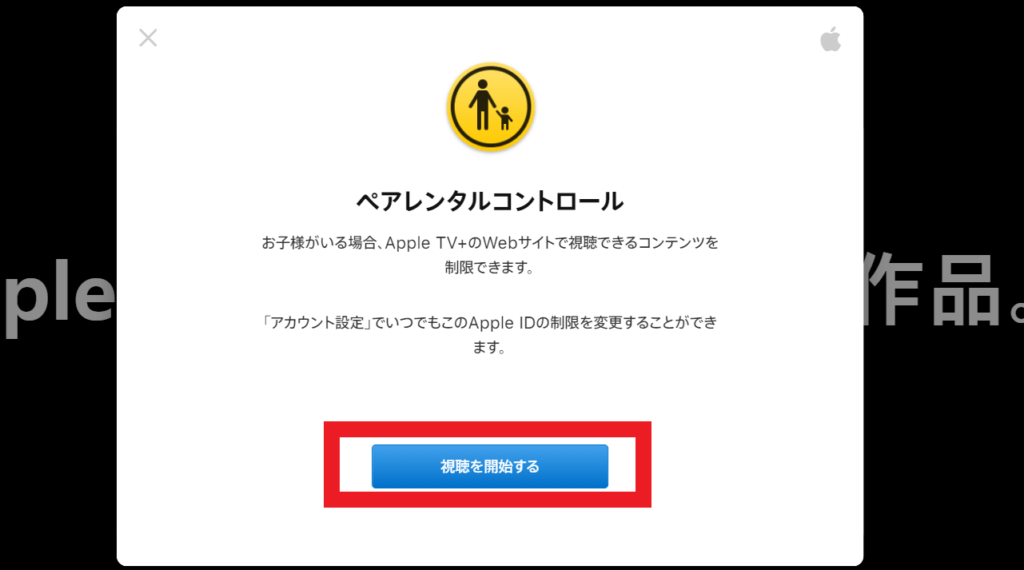
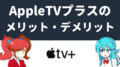
コメント